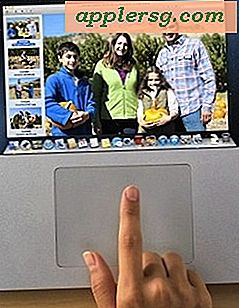वेब पेज कैसे फॉरवर्ड करें
एक आदर्श दुनिया में, आप एक बटन पर क्लिक कर सकते हैं और ग्रह पर किसी को भी तुरंत एक दिलचस्प वेब पेज ईमेल कर सकते हैं। फ़ायरफ़ॉक्स, क्रोम और इंटरनेट एक्सप्लोरर में वह बटन नहीं है, लेकिन वे आपको उन ऐड-ऑन को स्थापित करने की अनुमति देते हैं जो पृष्ठों को आगे बढ़ाते हैं। ये ऐड-ऑन मुफ़्त हैं, छोटे हैं और मिनटों में इंस्टॉल हो जाते हैं। आपके पास एक वेब पेज को अपनी हार्ड ड्राइव में सहेजने का विकल्प भी है और इसे अटैचमेंट के रूप में मैन्युअल रूप से ईमेल करें। इस प्रक्रिया में ऐड-ऑन का उपयोग करने से अधिक समय लगता है, लेकिन इसका उपयोग करने के लिए आपको कुछ भी स्थापित करने की आवश्यकता नहीं है।
वेब पेज को मैन्युअल रूप से सहेजें
प्रत्येक ब्राउज़र में एक सेव फीचर होता है जिसका उपयोग आप वर्तमान वेब पेज को विभिन्न प्रारूपों में अपनी हार्ड ड्राइव पर सहेजने के लिए कर सकते हैं। यदि आप फ़ायरफ़ॉक्स का उपयोग कर रहे हैं तो अपने ब्राउज़र के मेनू बटन पर क्लिक करें और फिर "पेज सहेजें" पर क्लिक करें। यदि आप IE का उपयोग करते हैं तो "फ़ाइल" के बाद "इस रूप में सहेजें" पर क्लिक करें। यदि आप Chrome में सहेज रहे हैं, तो "पृष्ठ को इस रूप में सहेजें" क्लिक करें. एक विंडो खुलती है जो आपके फोल्डर और फाइलों को प्रदर्शित करती है। वांछित फ़ोल्डर में नेविगेट करें और फ़ाइल नाम टेक्स्ट बॉक्स में फ़ाइल के लिए एक नाम टाइप करें। इसे एक सार्थक नाम दें ताकि जब आप इसे ईमेल करने के लिए तैयार हों तो आप इसे फिर से ढूंढ सकें। "Save As Type" ड्रॉप-डाउन मेनू पर क्लिक करें और "वेबपेज, पूर्ण (एचटीएम;.html)" अगर आप फ़ायरफ़ॉक्स या आईई का उपयोग करते हैं। यदि आप क्रोम का उपयोग करते हैं, तो "वेबपेज, पूर्ण" पर क्लिक करें। "सहेजें" पर क्लिक करें और आपका ब्राउज़र वेब पेज के पुनर्निर्माण के लिए आवश्यक सभी फाइलों को सहेजता है।
सिंगल जिप फाइल बनाएं
फ़ाइल एक्सप्लोरर लॉन्च करें और उस फ़ोल्डर में जाएं जहां आपने पृष्ठ को सहेजा था। आपको एक सबफ़ोल्डर दिखाई देगा जिसका वही नाम होगा जो आपने ब्राउज़र के "इस रूप में सहेजें" टेक्स्ट बॉक्स में टाइप किया था। उस फ़ोल्डर में वेब पेज के पुनर्निर्माण के लिए आवश्यक सभी फाइलें हैं। उस फ़ोल्डर पर राइट-क्लिक करें, "भेजें" और उसके बाद "संपीड़ित (ज़िप्ड) फ़ोल्डर" पर क्लिक करें। फ़ाइल एक्सप्लोरर फ़ोल्डर की फ़ाइलों को संपीड़ित करता है और उन्हें एक नए ज़िप फ़ोल्डर में संग्रहीत करता है जिसमें समान नाम होता है। इस फोल्डर का प्रकार है कंप्रेस्ड (ज़िप्ड) फोल्डर। आप इसे फाइल एक्सप्लोरर के टाइप कॉलम में देखेंगे। आपके द्वारा सहेजी गई HTML फ़ाइल को ज़िप फ़ोल्डर के ऊपर खींचें और फ़ाइल एक्सप्लोरर उस फ़ोल्डर में HTML फ़ाइल की एक प्रति संग्रहीत करता है। जब आप काम पूरा कर लेते हैं, तो आपके नए ज़िप फ़ोल्डर में HTML वेब पेज होता है और ब्राउज़र में इसे प्रदर्शित करने के लिए आवश्यक सभी फाइलें होती हैं।
वेब पेज ईमेल करें
अपने ईमेल क्लाइंट में एक नया ईमेल लिखें और ज़िप फ़ोल्डर को अटैचमेंट के रूप में जोड़ें। जब आपका प्राप्तकर्ता फ़ोल्डर प्राप्त करता है, तो वह फ़ोल्डर को अनज़िप करने और उसकी सामग्री देखने के लिए उस पर डबल-क्लिक कर सकता है। फिर वह HTML फ़ाइल पर डबल-क्लिक कर सकता है और उसका ब्राउज़र वही वेब पेज प्रदर्शित करता है जिसे आपने देखा था। यह विधि मानती है कि आप चाहते हैं कि आपका प्राप्तकर्ता वही वेब पेज देखे जिसे आपने देखा था। वैकल्पिक रूप से, आप "वेब पेज, केवल HTML (एचटीएम;.html) जब आप "Save as Type" ड्रॉप-डाउन मेनू से कोई विकल्प चुनते हैं। हालाँकि, आपके प्राप्तकर्ता को वही वेब पेज नहीं दिखाई दे सकता है जिसे आपने देखा था क्योंकि यह विकल्प वेब पेज को फिर से बनाने के लिए आवश्यक सभी फाइलों को संग्रहीत नहीं करता है। यदि आप "वेब पेज, एचटीएमएल ओनली" चुनते हैं तो आपको किसी भी फाइल को ज़िप करने की आवश्यकता नहीं है क्योंकि आपका ब्राउज़र एक HTML फाइल को सहेजता है जिसे आप अटैचमेंट के रूप में भेज सकते हैं।
फ़ायरफ़ॉक्स ऐड-ऑन स्थापित करें
कई डेवलपर्स ने फ़ायरफ़ॉक्स ऐड-ऑन - जैसे ईमेल द वेब - बनाया है जिसका उपयोग आप ब्राउज़र पृष्ठों को सहेजने और उन्हें जल्दी से ईमेल करने के लिए कर सकते हैं। यह ऐड-ऑन आपको उन वेब पेजों को ईमेल करने में भी मदद करता है जो पासवर्ड से सुरक्षित हैं या पंजीकरण की आवश्यकता है। ईमेल यह ऐड-ऑन आपके प्राप्तकर्ताओं को आपके द्वारा देखे जा रहे पृष्ठ का लिंक ईमेल करके एक अलग दृष्टिकोण लेता है। ईमेल में पेज का शीर्षक और पेज देखते समय आपके द्वारा हाइलाइट किया गया कोई भी टेक्स्ट शामिल होता है।
क्रोम एक्सटेंशन का प्रयोग करें
Google Chrome अपने ऐड-ऑन एक्सटेंशन को कॉल करता है। क्रोम सेंड पेज एक्सटेंशन फ़ायरफ़ॉक्स ईमेल इस ऐड-ऑन के समान है। आपके द्वारा पृष्ठ भेजें स्थापित करने के बाद, आप वर्तमान वेब पृष्ठ पर राइट-क्लिक करें और "इस पृष्ठ को भेजें" चुनें। आपका डिफ़ॉल्ट ईमेल क्लाइंट खुलता है, और आप एक संदेश लिखते हैं जिसमें पृष्ठ का लिंक होता है। फायरशॉट एक्सटेंशन इंस्टॉल करें, और आप एक वेब पेज की एक छवि को कैप्चर कर सकते हैं और उसे ईमेल कर सकते हैं। आपके पास ईमेल के रूप में भेजने से पहले छवि को संपादित करने और एनोटेशन जोड़ने का विकल्प भी है।
IE ऐड-ऑन का उपयोग करके एक पेज ईमेल करें
IE में किसी भी ऐड-ऑन में जोड़ें और आप दिलचस्प वेब पेज ईमेल कर सकते हैं और उन्हें फेसबुक, ट्विटर और रेडिट जैसी साइटों पर साझा कर सकते हैं। आप इस ऐड-ऑन का उपयोग किसी पेज के लिंक को इंस्टेंट मैसेंजर के माध्यम से साझा करने के लिए भी कर सकते हैं। Shareaholic ऐड-ऑन के साथ, आप वेब पेजों को बुकमार्क करते हैं और उन्हें दूसरों को ईमेल करते हैं। आपके पास सामाजिक नेटवर्क जैसे Digg, Facebook और StumbleUpon पर आपके द्वारा खोजे गए पृष्ठों को साझा करने का विकल्प भी है।